6.2. 衍生TscrollingWinControl
这些属性控制窗体的滚动条。滚动设置为 true (默认值) 时,条形图将自动显示该窗体是否太小,无法容纳所有组件。
<br/> 滚动 <br/> 指示时 自动显示条的滚动 时窗体不适合对象。
__property bool 滚动 = {读取 = FAutoScroll,写 = SetAutoScroll,默认值 = 1} ;HorzScrollBar <br/> 表示 水平滚动条。
__property TControlScrollBar ** HorzScrollBar = {读取 = FHorzScrollBar,写 = SetHorzScrollBar ;}VertScrollBar <br/> 表示 垂直滚动条。
__property TControlScrollBar ** VertScrollBar = {读取 = FVertScrollBar,写 = SetVertScrollBar ;}
本示例启动窗体中的位置,以便右手边显示: 滚动
作废 __fastcall TForm1:FormCreate(TObject_*Sender) {/ ** 设置要在工作区中显示 300 像素的窗体窗口的宽度 ** / ClientWidth = 300 ;}/ ** 两次现在到客户端宽度设置的范围。这意味着窗体有两次是物理窗口一样大的逻辑大小。请注意范围必须始终至少和 ClientWidth 一样大 !月 HorzScrollBar-> 范围 = 600 ;/ ** 开始完全滚动窗体 ** / HorzScrollBar-> 位置 = HorzScrollBar-> 范围-ClientWidth ;/ ** 单击滚动箭头移动窗体 10 像素 ** / HorzScrollBar-> 增量 = 10 ;HorzScrollBar-> 可见: = true ;{/ / 显示滚动条}6.3. 衍生物TWinControl
ClientOrigin <br/> 指示 上 (以像素为单位) 的屏幕的左上角的坐标,该控件的客户端区域的顶部。
__property tagPOINT ClientOrigin = {读取 = GetClientOrigin ;}读 ClientOrigin 发现其中的控件的左上角是在屏幕上。ClientOrigin 返回 X 和坐标中的 tagPOINT 类型的记录。TagPOINT 类型定义屏幕上,与起源中的控件的左上角的像素位置。X 指定的水平坐标点,并指定的垂直坐标。
<br/> ControlCount <br/> 指示 位于容器控件中的控件数。
__property int ControlCount = {读取 = GetControlCount,nodefault} ;此示例使用分组框在窗体中与包含在分组框内的几个单选按钮控件。窗体也有外部的组框中编辑框和一个按钮。代码将单选按钮组设置的单选按钮的父级。然后,它计数转动他们每个人都看不见他们计算出来的每个控件的子控件。编辑框控件中显示的角色总数。
作废 __fastcall TForm1:Button1Click(TObject_*Sender) {RadioButton1-> 父 = RadioGroup1;}RadioButton2-> 父 = RadioGroup1 ;RadioButton3-> 父 = RadioGroup1 ;为 (int_i = 0 ; _I_ < _RadioGroup1-> ControlCount ; _i + +) RadioGroup1-> 控件 [i]-> 可见 = false ;Edit1-> 文本字符串 = (RadioGroup1-> ControlCount) + 字符串 ("控制") ;} 控件 <br/> 是一个 容器控件中的所有控件数组。 <br/> 注: 看 ControlCount 的例子。
__property TControl ** = 控件 [int 索引] {读取 = GetControl ;}Ctl3D <br/> 确定何时 控件可以看到三维 (3-D) 或两个维度。
__property bool Ctl3D = {读取 = FCtl3D,写 = SetCtl3D,存储 = IsCtl3DStored,nodefault} ;下面的代码切换的备注控制三维外观,当用户单击名为切换按钮来:
作废 __fastcall TForm1:ToggleClick(TObject_*Sender) {Memo1-> Ctl3D =!}Memo1-> Ctl3D ;{//Toggles Ctl3d 属性的 //Memo1} 处理
HelpContext <br/> 提供 的一种形式的区分上下文帮助的标识符。如果可用的上下文相关帮助,Windows 就会显示时按 F1 键。该标记用于指示应显示哪个页面的帮助文件的帮助系统。
typedef int THelpContext ; __property 类: THelpContext HelpContext = {读取 = FHelpContext,写 = FHelpContext,默认值 = 0;}ParentWindow <br/> 显示 <br/> <br/>
TabOrder <br/> 指示 的命令选项卡中的光标位置。
__property TTabOrder TabOrder = {读取 = GetTabOrder,写 = SetTabOrder,默认 =-1 ;}在窗体上的复选框是 tab 键顺序,第一,主动控制每当出现窗体,因此,也无论多少其他控件是窗体上,此示例可确保:
作废 __fastcall TForm1:FormCreate(TObject_*Sender) {CheckBox1-> TabStop = true ;}CheckBox1-> TabOrder = 0 ;} TabStop <br/> 确定是否用户可以 使用 tab 键访问控制。
__property bool TabStop = {读取 = FTabStop,写 = SetTabStop,默认值 = 0;}此代码的 tab 键顺序,从中删除 listbox1,以便用户不能使用 Tab 键才能到列表框:
ListBox1-> TabStop = false ;
6.4. 衍生品管制
对齐 <br/> 确定 相对于其容器的控件的对齐方式。
枚举 TAlign {alNone,高,alBottom,alLeft,好的 alClient} ; __property TAlign 对齐 = {读取 = FAlign,写 = SetAlign,默认值 = 0;} | 价值 | 意义 |
| AlNone | 放置在窗体或面板的组件遗骸。这是默认值。 |
| 高 | 组件移动到窗体的顶部,并调整其大小以填充窗体的宽度。组件高度不受影响。 |
| AlBottom | 组件移动到窗体的底部,并调整其大小以填充窗体的宽度。组件高度不受影响。 |
| AlLeft | 组件移动到窗体的左侧,并调整其大小以填充窗体的高度。组件的宽度不会受到影响。 |
| 吧 | 组件移动到窗体的右侧,并调整其大小以填充窗体的高度。组件的宽度不会受到影响。 |
| AlClient | 组件调整大小以填充窗体的工作区。如果组件已总督的工作区,该组件的一部分调整大小以适合剩余的客户端区域。 |
/ / 动态地创建 TProgressBar 控制 / / 和它对齐到底部的窗体。 void __fastcall TForm1:Button1Click(TObject_*Sender) {TProgressBar ** 进度栏 = (这) ; 新 TProgressBar}进度栏-> 父 = 这 ;进度栏-> 对齐 = alBottom ;} BoundsRect <br/>
标题 <br/> 指定要使用的 文本,用于标识控件。
__property AnsiString 系统: 标题 = {读取 = GetText,写 = Browserextension ;}以下代码保持大小的标签控件常数,即使标签的标题的长度发生变化。因此,标签的标题可能是太长,当用户单击该按钮显示在标签中:
作废 __fastcall TForm1:Button1Click(TObject_*Sender) {标签 1-> AutoSize = false ;}标签 1-> 标题 ="此字符串是此标签的标题太长";} <br/> 颜色 <br/> 指定的 控件的背景色。
__property 彩色图形: TColor = {读取 = FColor,写 = SetColor,存储 = IsColorStored,默认 = 2147483643} ;以下代码的颜色更改形状控制使用颜色对话框。该示例显示时单击 Button1 的按钮,这样就允许用户选择一种颜色与颜色对话框的颜色对话框。当对话框中选中的颜色值时,它指定给形状控制。
作废 __fastcall TForm1:Button1Click(TObject_*Sender) {如果 (ColorDialog1-> Execute) Shape1-> 颜色 = ColorDialog1-> 颜色 ;}光标 <br/> 通过控件的区域时,指定的 图像,用于表示光标指针。
__property TCursor 光标 = {读取 = FCursor,写指定,默认值 = = 0;}crDefault 无论光标位于窗口类的默认值。通常 crArrow。
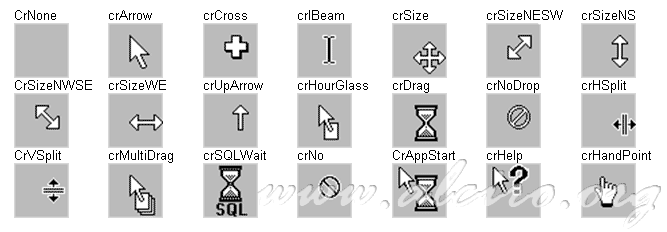
图片用来表示鼠标指针。
已启用 <br/> 属性,指示 当鼠标、 键盘和计时器事件的控件响应。
__property bool 已启用 = {读取 = FEnabled,写 = Setenable,默认值 = 1} ;要通过禁用按钮称为 FormatDiskButton,
FormatDiskButton-> 启用 = false ;
字体 <br/> 控件 的文本属性 的控件。 <br/> 在窗体上使用的字体。指定窗体是固有的任何组件字体位于它 (取决于 ParentFont 属性)。
__property 图形: TFont ** 字体 = {读取 = FFont,写 = SetFont,存储 = IsFontStored ;}将更改为新的字体,请指定一个新的 TFont 对象。要修改的字体,更改颜色、 高度、 名称、 沥青、 大小或 TFont 对象的样式的值。
使用此示例中,将 TComboBox 和 TRichEdit 放到窗体。 <br/> 在创建窗体,过程中的字体名称列表加载到组合框。当单击组合框时,丰富的编辑控件中的组合框 corrosponding 字体设置为字体名称。
作废 __fastcall TForm1:FormCreate(TObject_*Sender) {为 (int 我 = 0 ; 我 < 屏幕-> 字体-> 计数 ; 我 + +) ComboBox1-> 项目-> 添加 (屏幕-> 字体-> Strings[i]);}作废 __fastcall TForm1:ComboBox1Click(TObject_*Sender) {RichEdit1-> 字体-> 名称 = ComboBox1-> 项目-> 字符串 [ComboBox1-> ItemIndex] ;}高度 <br/> 指定 的控件或窗体中的像素高度。
__property int 高度 = {读取 = FHeight,写 = SetHeight,nodefault} ;提示 <br/> 包含 移动鼠标控件上方时显示的文本。
__property 提示系统: AnsiString = {读取 = FHint,写 = FHint;}Edit1-> 提示 ="名称 |""编辑框中输入名称";帮助提示框中显示的字符串的"名称"和"编辑框中的正式姓名 Enter"字符串将出现在 OnHint 事件处理程序中的指定。
此示例在窗体上使用编辑框和列表框。项目添加到列表框和帮助的提示分配给这两个控件。最后一条语句使整个应用程序的帮助提示。
作废 __fastcall TForm1:FormCreate(TObject_*Sender) {Edit1-> 提示 ="输入您的名称 ;"}Edit1-> ShowHint = true ;char 字符串 [10] ;char 索引 [3] ;为 (int_i_ = _1 ; _I_ < = _10 ; _i + +) {itoa(i,_string,_10)} ;strcpy (字符串,"项目") ;itoa(i,_index,_10) ;strcat 索引字符串) ;Listbox1-> 项目-> 添加 (字符串) ;} 提示 ="选择项目";ShowHint = true ;应用程序-> ShowHint = true ;} 左 <br/> 指定的 组件和容器以像素为单位的左边之间的距离 (坐标 X)。
__property int 左 = {读取 = FLeft,写 = SetLeft,nodefault} ;ParentFont <br/> 确定 该控件使用其容器为定义的源时,并不是你。
__property bool ParentFont = {读取 = FParentFont,写 = SetParentFont,默认值 = 1} ;此示例使用 timer 组件和一个标签控件。当 OnTimer 事件持续和标签使用其父级的字体时,代码更改标签的 ParentFont 属性为 False,并更改标签的字体大小为 30 磅。当 OnTimer 事件持续和标签并不使用其父级的字体时,该代码将其 ParentFont 设置为 true。结果是标签的字体增大和收缩交替,每一次事件持续 OnTimer。
作废 __fastcall TForm1:Timer1Timer(TObject_*Sender) {如果 (标签 1-> ParentFont_ = = _true) 标签 1-> 字体-> 大小 = 30;}其他标签 1-> ParentFont = true ;} 弹出菜单中 <br/>
ShowHint <br/> 确定 是否显示或不显示当你将鼠标移到控件的文本。 <br/> 看到提示属性。
__property bool ShowHint = {读取 = FShowHint,写 = SetShowHint,存储 = IsShowHintStored,nodefault} ;顶 <br/> 指定的 组件和容器以像素为单位的顶部之间的距离 (协调和)。
__property int 顶部 = {读取 = FTop,写 = 机顶,nodefault} ;宽度 <br/> 指定的 宽度,以像素为单位的窗体或控件。
__property int 宽度 = {读取 = FWidth,写 = SetWidth,nodefault} ;






